So verwenden sie countif mit or in google sheets
Häufig möchten Sie möglicherweise die Anzahl der Zellen in einem Bereich in Google Sheets zählen, die eines von mehreren Kriterien erfüllen.
Dazu können Sie die folgende grundlegende Syntax verwenden:
= ArrayFormula ( SUM ( COUNTIF ( A:A , { " Value1 " , " Value2 ", " Value3 " } ) ) )
Diese spezielle Formel zählt die Anzahl der Zellen in Spalte A, die gleich „Wert1“, „Wert2“ oder „Wert3“ sind.
Das folgende Beispiel zeigt, wie diese Syntax in der Praxis verwendet wird.
Beispiel: Verwenden Sie COUNTIF mit OR in Google Sheets
Nehmen wir an, wir haben die folgenden Daten in Google Sheets:
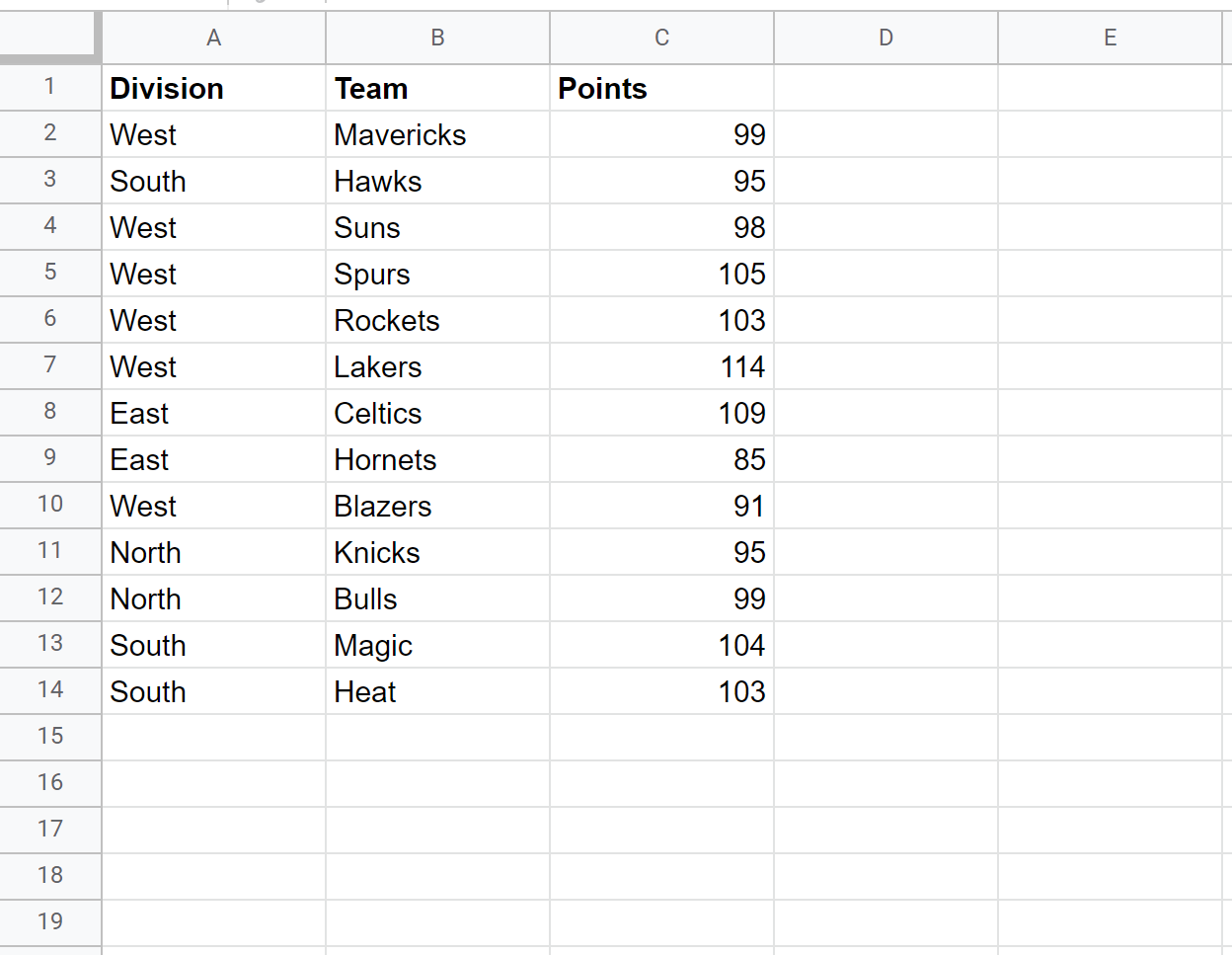
Mit der folgenden Formel können wir die Anzahl der Zellen in Spalte A zählen, die den Wert „Ost“ oder „Süd“ haben:
= ArrayFormula ( SUM ( COUNTIF ( A:A , { " East " , " South " } ) ) )
Der folgende Screenshot zeigt, wie diese Formel in der Praxis angewendet wird:
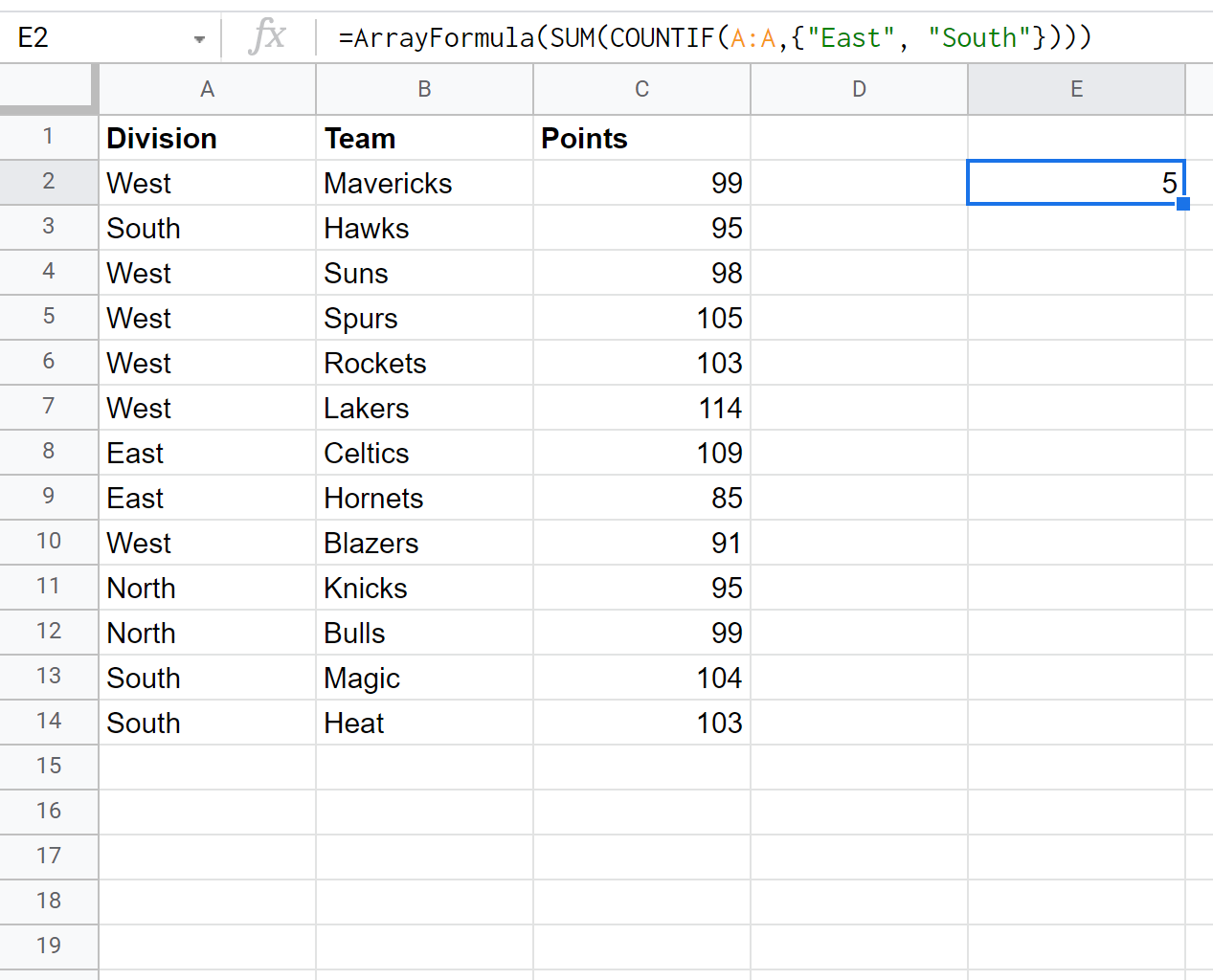
Wir können sehen, dass in Spalte A insgesamt 5 Zellen einen „Ost“- oder „Süd“-Wert haben.
Wir können auch die folgende Formel verwenden, um die Anzahl der Zellen in Spalte C zu zählen, die einen Wert von 95, 99 oder 103 haben:
= ArrayFormula ( SUM ( COUNTIF ( C: C , { 95,99,103 } ) ) )
Der folgende Screenshot zeigt, wie diese Formel in der Praxis angewendet wird:
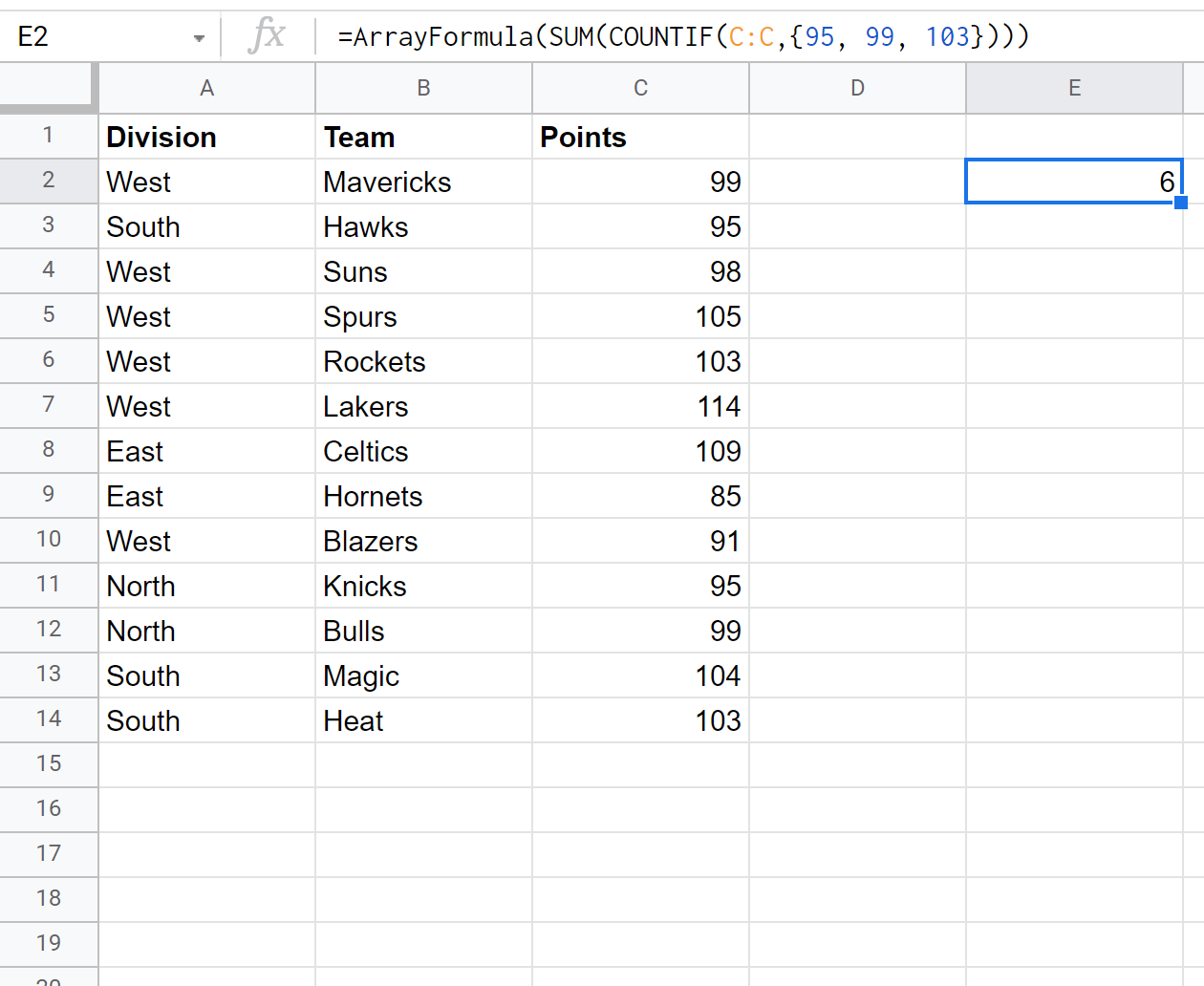
Wir können sehen, dass in Spalte C insgesamt 6 Zellen einen Wert von 95, 99 oder 103 haben.
Zusätzliche Ressourcen
In den folgenden Tutorials wird erläutert, wie Sie andere gängige COUNTIF()- Vorgänge in Google Sheets ausführen:
Google Sheets: So verwenden Sie COUNTIF aus einem anderen Blatt
Google Sheets: So verwenden Sie COUNTIF mit mehreren Bereichen
Google Sheets: So verwenden Sie COUNTIFS mit einem Datumsbereich